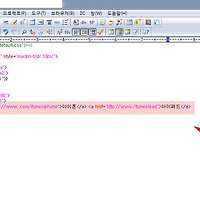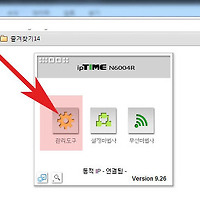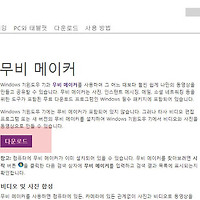던파 엑티브 액티브 X 삭제 및 오류해결 방법
안녕하세요. 오늘은 던전앤파이터 액티브엑스 재설치에 대해서 알아보겠습니다.
activex는 인터넷에서 프로그램실행을 도와주거나 부가적으로 설치하는 프로그램으로 충돌오류가 종종 발생합니다.
액티브x 오류시에는 삭제후 다시 설치하는게 가장 좋은 해결방법입니다.
그럼 던파 액티브 x 재설치방법에 대해서 설명하겠습니다.
1. 윈도우7 c드라이브 하드 용량 늘리기-설치필요없음
2. 윈도우7 익스플로러 인터넷뱅킹 보안프로그램 통합 설치 오류 및 반복 해결방법
3. 윈도우7 내컴퓨터 사용자이름 변경 및 바꾸기방법

1. 위와같이 던전앤파이터게임이 실행안될때 해결하는 방법을 알아보겠습니다.

2. 먼저 인터넷 익스플로러 창을 연다음 상단에 도구 -인터넷 옵션을 클릭합니다.
도구탭이 안보일경우 키보드에서 alt키를 한번눌러주세요.

3. 인터넷 옵션창이 나오면 보안탭을 클릭한후 하단에 사용자 지정수준을 다시 클릭해주세요.
4. 보안설정- 인터넷 영역창의 모습입니다.
밑으로 조금 내려가면 서명된 ActiveX 컨트롤이 보입니다.
여기서 확인 (권장)을 선택한후 확인을 눌러 마무리 해주세요.
5. 다시 인터넷창을 새로 연다음 도구 - 추가기능 관리를 클릭합니다.

6. 좌측에 도구모음 및 확장프로그램을 선택한후 우측에 사용할수 없을부분에서 다음을 찾습니다
CNeopleInstallAXCtrlKor10 object가 있을경우 마우스 우측버튼을 눌러 추가정보를 클릭합니다.
안보일경우에는 좌측 하단에 현재로드된 추가기능에도 모든 추가기능 선택후 찾아주세요.
이래도 없을경우에는 다음단계 생략후 던파를 다시 실행해주시면 됩니다.
7. 마지막으로 하단에 제거를 클릭하여 액티브x를 삭제합니다.
다시 던파를 실행한수 액티브x를 재설치후 프로그램을 실행해주시면 됩니다.
이상으로 던파 엑티브 액티브 X 삭제 및 오류해결 방법을 마치겠습니다.
- 이미지 사진으로 동영상 만들기 제작 프로그램 알씨 사용방법
- 컴퓨터에서 공인인증서 저장위치 찾기 및 확인방법
- 엑셀로 학점계산 및 설치없이 전공 교양 과목 점수계산방법
- asf mp3 변환하는 쉬운 방법 및 음성추출하기
- 컴퓨터 pc 견적서 짜기 및 견적짜는 순서 알아보는 방법
- 인터넷 랜카드 고장 확인하는 간단한 방법
- 온라인으로 전자본인서명확인 인터넷 발급 방법 및 인감증명서 준비물
- 악성코드,피싱사이트 차단 및 감시 프로그램 안랩 v3 사이트가드 실행 및 사용방법
- 이미지 사진으로 동영상 만들기 제작하는 쉬운방법
- 내컴퓨터 윈도우 내부 외부 ip 주소 보는 방법
'컴퓨터팁 > PC활용' 카테고리의 다른 글
| pdf문서를 word 워드로 변환하는 방법 (0) | 2015.04.26 |
|---|---|
| 느려진 pc 컴퓨터 속도 빠르게 하는 쉬운방법 (0) | 2015.04.25 |
| 팟플레이어 동영상 캡쳐 설정 저장하는 방법 (0) | 2015.04.25 |
| html 태그 무효화 하는 주석 처리하는 방법 (0) | 2015.04.24 |
| 무선 공유기 2대 연결 및 브리지 설치하여 확장방법 (0) | 2015.04.20 |
| 사진 이미지로 슬라이드쇼 동영상만들기 제작방법 (0) | 2015.04.15 |
| 알약 업데이트 실패 안됨 해결하는 쉬운방법 (0) | 2015.04.12 |
| 윈도우 컴퓨터 비프음 종류 및 3 4 5번 삐 소리 해결하는 방법 (0) | 2015.04.10 |
| 아이피타임 공유기 무선 끊김 해결 및 속도올리는 방법 (0) | 2015.04.09 |
| 다음팟인코더 동영상 화질 조정 및 편집방법 (0) | 2015.02.16 |